Κορυφαίοι 3 τρόποι αντιγραφής Blu-ray σε MP4 με υψηλή ποιότητα [2024]
Οι δίσκοι Blu-ray ή οι ταινίες μπορούν να σας προσφέρουν υψηλή αναλογία ανάλυσης βίντεο με πλήρη HD (1920x1080). Ωστόσο, πρέπει να βασιστείτε σε μια έξυπνη τηλεόραση HD και μια συσκευή αναπαραγωγής Blu-ray για αναπαραγωγή δίσκου Blu-ray. Μπορείτε να απολαύσετε εύκολα ταινίες HD Blu-ray σε μεγάλη οθόνη και να αποκτήσετε μια φανταστική οπτική εμπειρία στο σπίτι. Ωστόσο, αυτό δεν θα είναι βολικό να βλέπετε απευθείας ταινίες Blu-ray σε υπολογιστή, συσκευή αναπαραγωγής πολυμέσων ή συσκευή iOS / Android.
Πρέπει να γνωρίζετε ότι, οι περισσότερες συσκευές αναπαραγωγής και φορητές συσκευές δεν μπορούν να υποστηρίξουν δίσκο Blu-ray, φάκελο Blu-ray ή αρχείο ISO. Είναι λοιπόν απαραίτητο μετατροπή Blu-ray σε MP4, MKV, AVI, FLV ή άλλες ψηφιακές μορφές βίντεο για την αναπαραγωγή.
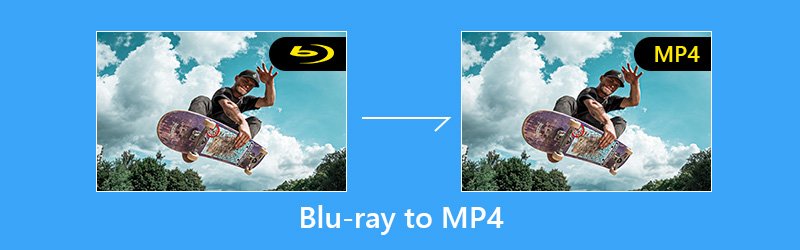
Θέλετε να απαλλαγείτε από τους δίσκους Blu-ray και να τους παρακολουθήσετε σε οποιαδήποτε από τις συσκευές σας; Εδώ σε αυτήν την ανάρτηση, σας παρουσιάζουμε 3 ισχυρά Blu-ray σε MP4 μετατροπείς για να σας βοηθήσουν να αντιγράψετε ταινίες MP4 από δίσκους Blu-ray με ευκολία.

Μέρος 1. Καλύτερος Blu-ray Ripper για μετατροπή Blu-ray σε MP4 (h2)
Ακόμη και είναι απολύτως νόμιμο να αντιγράψετε έναν δίσκο Blu-ray με πνευματικά δικαιώματα σε ψηφιακό αρχείο βίντεο, η μετατροπή του Blu-ray σε MP4 ή MKV δεν είναι τόσο εύκολη όσο νομίζετε. Υπάρχουν πολλά εργαλεία Blu-ray disc ripper που προσφέρονται στην αγορά υποστηρίζοντας ότι μπορούν να σας βοηθήσουν να αντιγράψετε ταινίες από δίσκους Blu-ray. Αλλά οι περισσότεροι από αυτούς δεν μπορούν να σας προσφέρουν υψηλής ποιότητας αντιγραφή Blu-ray. Εδώ στο πρώτο μέρος, θα θέλαμε να προτείνουμε το καλύτερος μετατροπέας Blu-ray σε MP4, DVD Ripper για να σας βοηθήσουμε να αντιγράψετε δίσκους Blu-ray.
- Μετατροπή Blu-ray σε βίντεο 4K, 1080p / 720p HD, όπως MP4, AVI, MKV, MOV και άλλα.
- Αποθηκεύστε την ταινία Blu-ray σε οποιαδήποτε δημοφιλή μορφή βίντεο / ήχου με υψηλή ποιότητα εικόνας / ήχου.
- Αντιγράψτε δίσκο Blu-ray σε ISO και φάκελο με την αρχική του δομή με εξαιρετικά γρήγορη ταχύτητα.
- Ισχυρές δυνατότητες επεξεργασίας για άμεση επεξεργασία και εξατομίκευση της ταινίας Blu-ray.
- Προηγμένη τεχνολογία κωδικοποίησης και κωδικοποίησης για αντιγραφή Blu-ray με πρωτότυπη ποιότητα 100%.
Αντιγράψτε δίσκο Blu-ray στο MP4
Βήμα 1. Πρώτον, πρέπει να κάνετε δωρεάν λήψη και εγκατάσταση αυτού του μετατροπέα Blu-ray σε MP4 στον υπολογιστή σας. Στη συνέχεια, τοποθετήστε το δίσκο Blu-ray στο πρόγραμμα οδήγησης δίσκου.
Βήμα 2. Όταν εισάγετε το πρώτο παράθυρο, κάντε κλικ στη λειτουργία "Ripper". Στη συνέχεια, κάντε κλικ στο μεγάλο εικονίδιο "+" για ανάλυση ταινιών και διαφόρων αρχείων στον δίσκο Blu-ray. Εδώ μπορείτε επίσης να κάνετε κλικ στην επιλογή "Φόρτωση Blu-ray" για να εισαγάγετε τις ταινίες Blu-ray σε αυτό το λογισμικό.

Βήμα 3. Κάντε κλικ στο "Rip All to" πάνω δεξιά για να επιλέξετε μια κατάλληλη μορφή εξόδου για τις ταινίες Blu-ray που έχουν μετατραπεί. Λαμβάνοντας υπόψη ότι θέλετε να μετατρέψετε Blu-ray σε MP4, εδώ μπορείτε να επιλέξετε το "MP4" ως τη μορφή εξόδου στόχου.

Βήμα 4. Επιτρέπεται να επιλέξετε μια σωστή διαδρομή αποθήκευσης για τις αντιγραμμένες ταινίες Blu-ray κάνοντας κλικ στην επιλογή "Αποθήκευση σε". Επειδή οι ταινίες Blu-ray υψηλής ποιότητας έχουν πάντα μεγάλο μέγεθος αρχείου, εδώ πρέπει να βεβαιωθείτε ότι ο επιλεγμένος σκληρός δίσκος έχει αρκετό χώρο αποθήκευσης. Μετά από όλες αυτές τις λειτουργίες, μπορείτε να κάνετε κλικ στο κουμπί "Rip All" για να ξεκινήσετε την αντιγραφή ταινιών Blu-ray από το δίσκο Blu-ray.

Με την υιοθέτηση της τελευταίας τεχνολογίας κωδικοποίησης και κωδικοποίησης, αυτό το λογισμικό μετατροπέα Blu-ray σε MP4 εγγυάται ότι μπορείτε να αποκτήσετε μια εξαιρετικά γρήγορη και υψηλής ποιότητας εμπειρία μετατροπής Blu-ray. Έχει τη δυνατότητα παραγωγής βίντεο 4K UHD. Επομένως, δεν χρειάζεται να ανησυχείτε για την απώλεια ποιότητας κατά τη διαδικασία μετατροπής Blu-ray.
Πριν από την τελική αντιγραφή δίσκου Blu-ray, μπορείτε να επεξεργαστείτε βίντεο, να προσαρμόσετε εφέ βίντεο και βελτιώστε το βίντεο ποιότητα με τις δυνατότητες επεξεργασίας που προσέφερε. Αυτό το DVD ripper σας επιτρέπει επίσης να μετατρέψετε τρισδιάστατους δίσκους Blu-ray. Απλώς κατεβάστε το δωρεάν και δοκιμάστε το.
Μέρος 2. Δωρεάν τρόπος για να αντιγράψετε δίσκο Blu-ray σε MP4 ή MKV
Με τον προτεινόμενο μετατροπέα Blu-ray σε MP4 παραπάνω, μπορείτε εύκολα να αντιγράψετε ταινία Blu-ray σε βίντεο MP4 με ακριβώς πρωτότυπη εικόνα και ποιότητα ήχου. Εδώ σε αυτό το μέρος, θα θέλαμε να σας παρουσιάσουμε ένα Δωρεάν Blu-ray Ripper για να σας βοηθήσουμε να αντιγράψετε ταινίες από δίσκους Blu-ray και να τις αποθηκεύσετε ως βίντεο MP4. Μπορείτε να μεταβείτε στη διεύθυνση www.bluraycopys.com/free-blu-ray-ripper/ για να λάβετε αυτό το δωρεάν λογισμικό μετατροπής Blu-ray σε MP4.
Βήμα 1. Ανοίξτε το πρόγραμμα περιήγησής σας και μεταβείτε στον επίσημο ιστότοπο αυτού Δωρεάν Blu-ray Ripper και εγκαταστήστε τον στον υπολογιστή σας. Τοποθετήστε το δίσκο Blu-ray στη μονάδα δίσκου του υπολογιστή σας ή στην εξωτερική μονάδα δίσκου Blu-ray.
Τοποθετήστε το δίσκο Blu-ray στην υποδοχή Blu-ray του υπολογιστή σας. Μπορείτε επίσης να χρησιμοποιήσετε την εξωτερική μονάδα Blu-ray. Πραγματοποιήστε λήψη και εγκατάσταση του Free Blu-ray Ripper, εκκινήστε το πρόγραμμα στον υπολογιστή σας, ο οποίος μπορεί να εντοπίσει αυτόματα τις ταινίες του δίσκου Blu-ray.
Βήμα 2. Όταν εισάγετε την κύρια διεπαφή, μπορείτε να κάνετε κλικ στο "Load Disc" για να προσθέσετε τις ταινίες Blu-ray σε αυτό το λογισμικό. Μετά από αυτό, μπορείτε να δείτε όλα τα αρχεία πολυμέσων παρατίθενται στη διεπαφή.
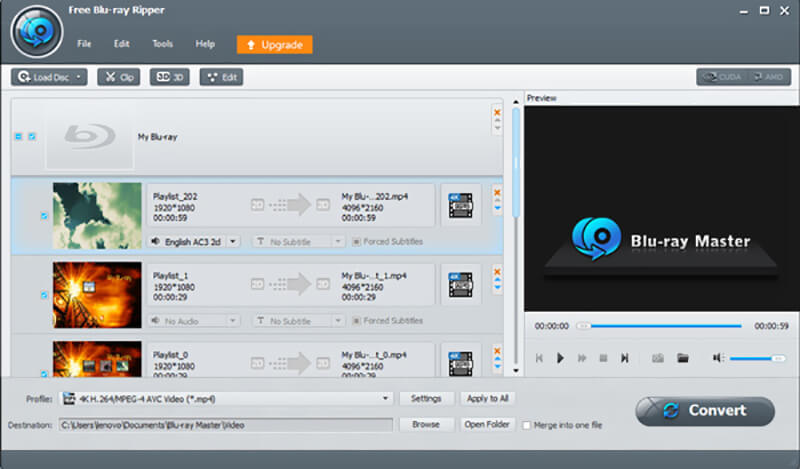
Βήμα 3. Επιλέξτε τις ταινίες Blu-ray που θέλετε να μετατρέψετε και μετά κάντε κλικ στο "Προφίλ" για να επιλέξετε τη μορφή εξόδου που προτιμάτε από την αναπτυσσόμενη λίστα. Σας επιτρέπει να μετατρέψετε δωρεάν Blu-ray σε MP4, MOV, AVI ή FLV με υψηλή ποιότητα. Αν θέλετε να επιλέξετε το κανάλι ήχου ή τον υπότιτλο, εδώ μπορείτε να μετατρέψετε Blu-ray σε MKV.
Βήμα 4. Κάντε κλικ στο κουμπί «Αναζήτηση» για να επιλέξετε το φάκελο αρχείου προορισμού για τις ταινίες Blu-ray που έχουν μετατραπεί. Στη συνέχεια, κάντε κλικ στο κουμπί "Μετατροπή" για να ξεκινήσετε τη μετατροπή από Blu-ray σε βίντεο MP4 / MKV.
Μέσα σε λίγα μόνο κλικ, μπορείτε εύκολα να αντιγράψετε δίσκο Blu-ray σε βίντεο MP4 ή MKV δωρεάν. Σας παρέχει επίσης μια Pro έκδοση. Εάν πρέπει να επεξεργαστείτε τις ταινίες Blu-ray ή να πραγματοποιήσετε έξοδο βίντεο με υψηλότερη ανάλυση, μπορείτε να επιλέξετε να το αναβαθμίσετε. Υποστηρίζει επίσης την Pro έκδοση αυτού του δωρεάν μετατροπέα Blu-ray σε MP4 3D Ρυθμίσεις.
Μέρος 3. Πώς να αντιγράψετε ταινίες MP4 από δίσκο Blu-ray με το HandBrake
Εκτός από τα πρώτα 2 εργαλεία μετατροπής Blu-ray σε MP4, μπορείτε επίσης να βασιστείτε Χειρόφρενο για να αντιγράψετε τους δίσκους Blu-ray. Το HandBrake είναι ένας πολύ δημοφιλής μετατροπέας πολυμέσων ανοιχτού κώδικα. Είναι σε θέση να χειριστεί διάφορες μετατροπές αρχείων πολυμέσων. Επιπλέον, το HandBrake σάς επιτρέπει να μετατρέπετε δίσκους Blu-ray ή DVD σε ψηφιακό αρχείο όπως βίντεο MP4.
Το HandBrake είναι συμβατό με συστήματα Windows 10/8/7 και Mac. Μπορείτε να κατεβάσετε δωρεάν μια σωστή έκδοση στον υπολογιστή σας και, στη συνέχεια, να ακολουθήσετε τον παρακάτω οδηγό για να μετατρέψετε το Blu-ray σε MP4 με το HandBrake.
Βήμα 1. Αρχικά, πρέπει να εγκαταστήσετε και να εκτελέσετε το HandBrake στον υπολογιστή σας. Στη συνέχεια, τοποθετήστε το δίσκο Blu-ray στο πρόγραμμα οδήγησης δίσκου.
Βήμα 2. Για να αναλύσετε και να φορτώσετε τις ταινίες Blu-ray, πρέπει να κάνετε κλικ στο κουμπί "Πηγή" και στη συνέχεια να επιλέξετε να εισαγάγετε φάκελο ή δίσκο Blu-ray.
Βήμα 3. Κάντε κλικ στο κουμπί «Αναζήτηση» για να επιλέξετε τον κατάλληλο κατάλογο εξόδου και τα αποτελέσματα εξόδου ονόματος. Λαμβάνοντας υπόψη ότι οι ταινίες Blu-ray έχουν μεγάλα μεγέθη αρχείων, εδώ πρέπει να διασφαλίσετε ότι ο σκληρός δίσκος προορισμού έχει αρκετό χώρο αποθήκευσης.
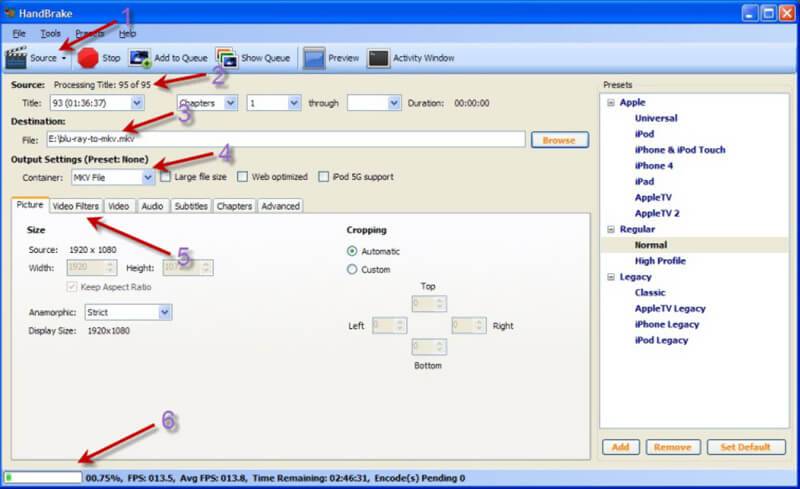
Βήμα 4. Τώρα πρέπει να ορίσετε και να προσαρμόσετε τις "Ρυθμίσεις εξόδου". Κατά τη διάρκεια αυτού του βήματος, πρέπει να ορίσετε το MP4 ως μορφή εξόδου από το "Container". Μετά από αυτό, μπορείτε να ορίσετε άλλες παραμέτρους όπως "Εικόνα", "Φίλτρα βίντεο", "Βίντεο", "Ήχος", "Υπότιτλοι", "Κεφάλαια" και άλλα ανάλογα με τις ανάγκες σας.
Βήμα 5: Μετά από όλες αυτές τις ρυθμίσεις, μπορείτε να κάνετε κλικ στο κουμπί "Έναρξη" που δίπλα στο "Πηγή" για να μετατρέψετε το Blu-ray σε MP4. Μπορείτε να δείτε μια σαφή εικόνα ολόκληρης της διαδικασίας μετατροπής Blu-ray.
συμπέρασμα
Συζητήσαμε κυρίως πώς να μετατρέψετε το Blu-ray σε MP4 σε αυτήν την ανάρτηση. Υπάρχουν πολλά προγράμματα μετατροπής εκεί έξω που σας επιτρέπουν να αντιγράψετε δίσκο Blu-ray σε ψηφιακό βίντεο. Εδώ σε αυτήν την ανάρτηση, προτείνουμε 3 υπέροχα από αυτά για να σας βοηθήσουν να κάνετε τη μετατροπή Blu-ray σε MP4.
Αν θέλετε να διατηρήσετε την πρωτότυπη υψηλή ποιότητα των ταινιών Blu-ray, θα πρέπει να χρησιμοποιήσετε όλες τις δυνατότητες Blu-ray Ripper. Επιπλέον, μπορεί να σας δώσει μια ταχύτερη ταχύτητα μετατροπής Blu-ray. Εάν έχετε κάποιο άλλο Μετατροπέας Blu-ray σε MP4 προτάσεις, μπορείτε να τις μοιραστείτε στο σχόλιο με άλλους αναγνώστες.
Blu-ray & MP4
-
Αντιγραφή Blu-ray
-
Παίξτε Blu-ray
-
Μετατροπή MP4


